виджеты, параметры настройки и многое другое
Apple пересматривает экран блокировки в iOS 16, добавляя всевозможные параметры настройки, которые позволяют сделать ваш экран блокировки уникальным. Вы можете выбирать виджеты, настраивать цвета и использовать эмодзи, фотографии или встроенные обои.
В этом руководстве рассматриваются все изменения, которые Apple вносит в экран блокировки iPhone в iOS 16, общедоступная бета-версия которого запланирована на июль, а полноценный выпуск, вероятно, состоится в сентябре, а также рассказывается, как использовать новые функции экрана блокировки.
Редактирование экрана блокировки
Если вы знакомы с интерфейсами редактирования виджета и главного экрана, редактирование экрана блокировки в iOS 16 практически не отличается. Вы можете получить доступ ко всем элементам управления для экспериментов, разблокировав свой iPhone с помощью Face ID или Touch ID, проведя пальцем вниз, если вы еще не находитесь на экране блокировки, а затем долго нажимая на дисплей.
Оттуда вы можете нажать кнопку «+», чтобы создать новый экран блокировки, или нажать «Настроить», чтобы настроить текущий экран блокировки. Вы можете выбрать разные обои, цвета и виджеты, о которых мы расскажем ниже.
Вы также можете прокручивать свои экраны блокировки, если вы уже создали несколько и хотите изменить их. Когда вы закончите со всеми своими настройками, просто проведите пальцем вверх или нажмите, чтобы выйти и вернуться к своему новому индивидуальному экрану блокировки.
- Как настроить экран блокировки
- Как создать новый экран блокировки iPhone
- Как удалить обои с экрана блокировки
Варианты обоев
Нажатие кнопки «+» при создании нового экрана блокировки или настройке существующего сначала приведет вас к интерфейсу обоев, где вы сможете выбрать обои, которые хотите использовать.
Apple организовала различные обои по категориям, которые вы можете выбрать в верхней части интерфейса или прокрутив вниз, чтобы увидеть различные варианты. Есть даже раздел «Избранное», в котором показаны некоторые из наиболее популярных вариантов обоев, которые вы, возможно, захотите изучить.
Есть даже раздел «Избранное», в котором показаны некоторые из наиболее популярных вариантов обоев, которые вы, возможно, захотите изучить.
Люди
Как следует из названия, нажатие на категорию «Люди» вызовет изображения людей, которых вы сфотографировали, которые будут хорошо работать с новым эффектом глубины, поддерживаемым экраном блокировки. На выбранных изображениях время будет отображаться под человеком или объектом на фотографии, чтобы создать многоуровневый вид, аналогичный тому, как фотографии в портретном режиме выглядят на Apple Watch.
Как только вы выберете человека, который будет отображаться на экране блокировки, вы увидите, как он будет выглядеть с эффектом глубины времени. Вы можете оставить фотографию естественной или добавить Studio, Black and White или настраиваемые параметры Color Backdrop, которые доступны в зависимости от используемой фотографии.
Если вам не нравится эффект глубины, вы можете отключить его, нажав на три точки внизу, а также есть возможность отключить перспективное масштабирование.
- Как отключить масштабирование экрана блокировки
- Как отключить эффект глубины экрана блокировки
Фотографии и фото в случайном порядке
Категория «Фотографии» позволяет вам использовать любые ваши фотографии в качестве экрана блокировки, при этом Apple выбирает избранные изображения, которые будут работать с многослойным эффектом времени или которые, по мнению «iPhone», могут выглядеть особенно хорошо в качестве обоев. «Фотографии» можно настроить с помощью черно-белого варианта.
Если вы хотите использовать несколько фотографий, вместо этого вы можете выбрать функцию Photo Shuffle. С помощью Photo Shuffle вы можете переключать экран блокировки вашего iPhone между фотографиями. Apple позволяет вам выбирать из избранных фотографий в категориях, включающих «Люди», «Домашние животные», «Природа» и «Город», или вы можете выбрать все свои фотографии, которые хотите включить, вручную.
С помощью параметра настройки «Избранные» вы можете отменить выбор любой из категорий или с категорией «Люди» выбрать, каких людей вы хотите включить. Если вы используете ручной вариант, вы можете выбрать столько фотографий, сколько хотите.
Если вы используете ручной вариант, вы можете выбрать столько фотографий, сколько хотите.
«Фотографии» можно настроить так, чтобы они менялись по нажатию, по пробуждению, ежечасно или ежедневно, а если появляется фотография, которая вам не нравится, вы можете нажать и удерживать ее, выбрать «Редактировать», а затем выбрать «Не показывать фото».
- Как установить фотографию в качестве обоев экрана блокировки
- Как переключаться между фотографиями на экране блокировки вашего iPhone
- Как изменить частоту перемешивания фотографий на экране блокировки
Emoji
С опцией обоев Emoji вы можете выбрать до шести ваших любимых смайликов, чтобы создать мозаичный фон с этими смайликами. Некоторые из смайликов будут отображаться больше, а некоторые меньше, для художественных обоев, но это можно изменить.
Apple позволяет выбрать маленькую сетку, среднюю сетку или большую сетку с разными размерами смайликов. Вы также можете выбрать кольца или спираль в качестве опции настройки.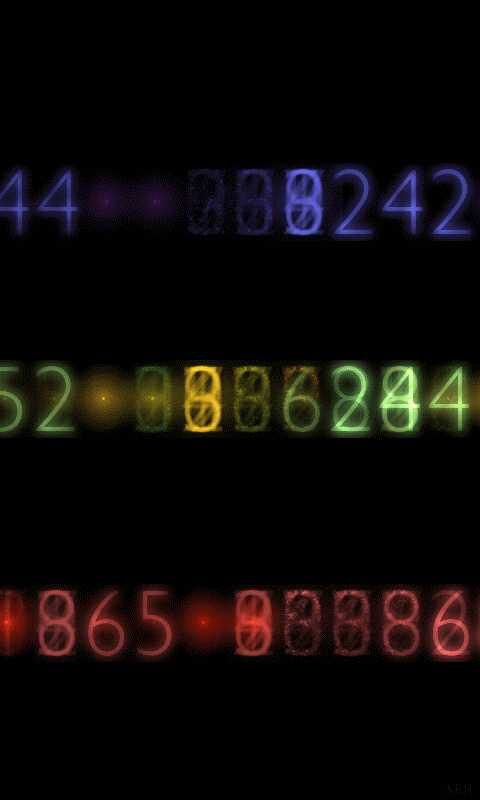
Если вы нажмете на три точки, вы сможете выбрать цвет фона за эмодзи, используя заранее выбранный цвет или выбрав из цветового круга.
- Как создать обои для экрана блокировки эмодзи
Погода
Параметр «Экран блокировки погоды» показывает текущую погоду в вашем районе, подобно тому, что вы видите в самом приложении «Погода». Он показывает погоду в реальном времени, поэтому, если облачно, есть облака. Если идет дождь, вы увидите анимацию дождя.
Для экрана блокировки погоды недоступны настройки, и он может быть недоступен на старых устройствах, которые не поддерживают анимацию.
- Как установить обои экрана блокировки с динамической погодой
Астрономия
Экран блокировки Астрономия похож на экран блокировки погоды тем, что он меняется в течение дня в зависимости от времени и вашего местоположения. Есть несколько вариантов, в том числе Земля и детали Земли, которые представляют собой более крупный план.
Вы также можете выбрать Луну, Детали Луны или Солнечную систему. Экран блокировки астрономии в основном идентичен циферблату часов астрономии в watchOS 9 . Как и в случае с экраном блокировки погоды, для самих обоев нет параметров настройки.
Экран блокировки астрономии в основном идентичен циферблату часов астрономии в watchOS 9 . Как и в случае с экраном блокировки погоды, для самих обоев нет параметров настройки.
- Как установить обои экрана блокировки с динамической астрономией
Цвет
Обои Color Lock Screen позволяют вам выбрать простой цвет для фона, хотя он будет использовать немного градиента, который может выглядеть красиво в зависимости от того, какой цвет вы выбрали для времени.
Вы можете выбрать один из предустановленных цветов Apple и настроить оттенок, или вы можете выбрать любой цвет из параметров «Сетка», «Спектр» и «Ползунок». Непрозрачность можно настроить любым выбранным цветом.
Обои для рабочего стола Color Lock Screen можно настроить с помощью различных параметров градиента. Вы можете выбрать Vibrant, Tone, Deep, Vapor, Bright или Solid, каждый из которых меняет внешний вид. Вариант «Сплошной» является сплошным, но все остальные предлагают небольшое смешение цветов для динамичного вида.
- Как изменить цвет экрана блокировки iPhone
Коллекции
Коллекции — это набор обоев, разработанных Apple, которые вы можете использовать для экрана блокировки. Все обои, созданные Apple, имеют уникальный внешний вид, разработанный для экрана блокировки iOS 16, и интересным образом взаимодействуют со временем.
Обои из коллекции представлены в уникальных цветах, которые подходят к некоторым циферблатам Apple Watch, таким как Pride и Unity, но есть также эксклюзивные дизайны для iOS 16 на выбор. Некоторые из обоев можно настроить с помощью различных цветовых вариантов, таких как радужная полоса и боке, а некоторые из них немного анимированы.
Настройка времени
Выбрав обои экрана блокировки, вы можете настроить все остальное на экране блокировки, включая шрифт и цвет отображаемого времени. На любых обоях экрана блокировки вы нажимаете «Настроить», а затем нажимаете на поле, которое примерно соответствует времени, чтобы изменить дизайн.
Вы можете выбрать один из нескольких разных шрифтов и, в зависимости от экрана блокировки, выбор цветов. Большинство экранов блокировки поддерживают любой цвет, но есть несколько вариантов, разработанных Apple, которые менее настраиваемые.
Как и в большинстве вариантов цвета, вы можете выбрать один из предварительно выбранных цветов или использовать цветовой круг, чтобы выбрать любой цвет, который вам нравится.
После того, как вы выбрали предпочтительный дизайн на данный момент, вы можете нажать «x», чтобы завершить настройку экрана блокировки.
- Как изменить стиль часов на экране блокировки iPhone
- Как изменить часы экрана блокировки на арабские цифры
Оттенки и стили
На любом фотофоне вы можете использовать параметры настройки, чтобы изменить оттенок. После входа в интерфейс настройки проведите пальцем влево или вправо по доступным параметрам, чтобы изменить стиль.
Для большинства фотографий вы можете выбрать черно-белый или естественный цвет, но для изображений с людьми вы также можете выбрать студийное освещение (подчеркивает человека и затемняет фон), черно-белый или цветной фон с настраиваемым цветом фона.
- Как стилизовать изображение экрана блокировки вашего iPhone
Виджеты
Параметры настройки обоев хороши для уникального вида экрана блокировки, но что действительно отличает iOS 16, так это возможность добавлять виджеты на экран блокировки.
В интерфейсе настройки, будь то создание нового экрана блокировки или настройка существующего экрана блокировки, есть два отдельных поля виджетов, которые вы можете редактировать. Вы можете изменить виджет над временем и добавить до четырех различных полей виджетов ниже.
Интерфейсы виджетов не такие сложные, как виджеты, доступные в представлении «Сегодня» и на «Главном экране», а вместо этого представляют собой более тонкие версии, которые сочетаются с остальными настройками экрана блокировки.
Вы можете добавить четыре виджета с одним блоком, два виджета с большими блоками или выбрать один виджет с одним блоком и два виджета с меньшим блоком. Вы также можете отказаться от использования виджетов, если предпочитаете более чистый вид.
- Как добавить виджеты на экран блокировки iPhone
- Как показать предстоящие события календаря на экране блокировки iPhone
- Как показать прогноз погоды на экране блокировки iPhone
- Как отобразить процент заряда батареи iPhone на экране блокировки
Виджеты, которые вы можете добавить до времени
Вы можете добавить виджет рядом с датой над цифровыми часами на экране блокировки, и многие из этих виджетов отображают одну точку данных, используя текст и символы, прямо рядом с датой. Параметры встроенных виджетов Apple описаны ниже.
- Календарь — день недели, число, месяц или следующее событие
- Часы — часовой пояс города или следующий будильник
- Фитнес — статистика активности (калории движения, минуты упражнений, часы стояния)
- Напоминания – сегодня
- Акции — отдельная акция с символом вверх/вниз
- Погода — лунные явления, солнечные явления, условия, местоположение, дождь, качество воздуха, УФ-индекс, ветер
Виджеты, которые вы можете добавить ниже времени
Поле виджета под временем содержит больше вариантов виджета, которые могут отображать больше информации.
Батареи
Виджет «Батареи» представлен как в квадратной, так и в прямоугольной версиях, показывающих состояние батареи iPhone. Если вы подключаете AirPods, вместо них отображается время их автономной работы.
Если вы используете два виджета батареи, они будут отображать уровень заряда батареи для одного и того же устройства, что может быть ошибкой, которую Apple исправит позже.
Календарь
Виджет «Календарь» доступен в трех форматах. Вы можете отслеживать текущую дату в виде квадратного виджета (хотя дата уже автоматически указана над временем). Вы также можете отслеживать время следующего предстоящего события или использовать виджет большего размера, чтобы показать как название события, так и его время.
Часы
Три виджета часов позволяют вам просматривать часы для города, чтобы проверить время в этом месте, и они доступны в одном прямоугольном и двух квадратных вариантах. Есть также мировые часы для просмотра времени в трех городах по всему миру и две версии, которые отображают следующий будильник.
Фитнес
В одном виджете «Фитнес» отображается графика «Кольца активности», а в более крупном окне показана статистика кольца «Активность» (движение, упражнения, стояние).
- Как отображать кольца активности на экране блокировки iPhone
Дом
В приложении «Дом» два виджета отображают любые датчики климата в помещении, один отображает все индикаторы и переключатели, а другой информирует вас о любых проблемах с безопасностью. Вы также можете отслеживать определенный аксессуар безопасности или просматривать сводку по дому (безопасность, климат и освещение).
Новости
Один большой виджет обеспечивает сегодняшнюю главную новость.
Напоминания
Один виджет большего размера предлагает быстрый доступ к одному из ваших списков напоминаний и отображает следующее напоминание.
Акции
Один меньший и один больший виджет позволяют просматривать котировки цен и отслеживать эффективность символа в течение дня. Также есть виджет большего размера, который отображает три акции.
Также есть виджет большего размера, который отображает три акции.
Погода
Доступны восемь дополнительных виджетов погоды для лунных событий, солнечных событий, условий, местоположения, дождя, качества воздуха, УФ-индекса и ветра. Только текущие погодные условия и лунные события представлены в более крупном формате виджета.
Сторонние виджеты
Дополнительные виджеты будут доступны в будущем, поскольку существует API, который позволит разработчикам создавать виджеты.
Тонкие уведомления
Из-за нового дизайна экрана блокировки с виджетами уведомления теперь приходят снизу экрана, а не сверху. Это обеспечивает более тонкое уведомление, которое не мешает настроенным вами виджетам.
Вы можете провести вверх от нижней части экрана, чтобы увидеть больше ваших уведомлений, а затем провести вниз, чтобы скрыть их.
- Как изменить макет уведомлений на экране блокировки
- Как скрыть уведомления на экране блокировки iPhone
Живые мероприятия
Apple представляет новый тип уведомлений под названием «Живые действия», которые вы можете отслеживать прямо с экрана блокировки. С помощью Live Activity вы можете делать такие вещи, как отслеживать ход доставки еды, поездки Uber или спортивной игры.
С помощью Live Activity вы можете делать такие вещи, как отслеживать ход доставки еды, поездки Uber или спортивной игры.
Интерактивные действия отображаются в нижней части дисплея, и вы можете следить за ходом всего, что вы отслеживаете, не разблокируя свой iPhone.
Интерактивные действия не будут доступны при запуске iOS 16, а вместо этого появятся в обновлении позже в этом году.
Несколько экранов блокировки
Экраны блокировки в iOS 16 очень похожи на циферблаты на Apple Watch. Вы можете настроить их несколько и переключаться между ними свайпом.
Просто нажмите и удерживайте на экране после разблокировки, чтобы перейти к интерфейсу настройки экрана блокировки, и проведите пальцем влево или вправо, чтобы просмотреть различные экраны блокировки, которые вы создали.
- Как переключиться на другой экран блокировки iPhone
Экраны блокировки и режим фокусировки
Каждый отдельный экран блокировки, который вы создаете, может быть связан с другим режимом фокусировки в iOS 16. Для этого откройте интерфейс блокировки экрана, нажав и удерживая на разблокированном экране блокировки iPhone, выделите экран блокировки по вашему выбору, а затем нажмите «Фокус», чтобы выбрать, с каким режимом фокусировки связать экран блокировки.
Для этого откройте интерфейс блокировки экрана, нажав и удерживая на разблокированном экране блокировки iPhone, выделите экран блокировки по вашему выбору, а затем нажмите «Фокус», чтобы выбрать, с каким режимом фокусировки связать экран блокировки.
После этого внизу экрана блокировки появится небольшой значок, который позволит вам узнать, с каким фокусом он связан.
- Как установить уникальный экран блокировки для вашего режима фокусировки
- Как автоматически переключаться на экран блокировки в установленное время
- Как автоматически переключать экраны блокировки в заданном месте
Установка отдельного экрана блокировки и обоев главного экрана
При использовании новых параметров настройки экрана блокировки iOS 16 по умолчанию изменяет как ваш экран блокировки, так и ваш «Главный экран» на обои, которые вы выбираете.
Если вы хотите иметь разные обои как для «Главного экрана», так и для экрана блокировки, настройте экран блокировки, а затем выполните следующие действия:
- Откройте приложение «Настройки».

- Прокрутите вниз и нажмите «Обои».
- Нажмите на значок «Главный экран», чтобы настроить обои «Главный экран».
Вы можете выбрать сплошной цвет или выбрать фотографию, что позволит «Главному экрану» использовать фон, отличный от экрана блокировки.
Читайте также: iOS 16 — обзор и полное руководство
Как настроить экран блокировки iPhone и iPad
11 апреля 2021 Ликбез Технологии
Рассказываем обо всём, что можно активировать, изменить или отключить.
1. Установите обои
Самый простой способ кастомизации экрана блокировки, который первым приходит на ум.
Выберите собственное фото или изображение из коллекции iOS
В качестве обоев можно поставить как статичную картинку, так и анимацию, которая будет «оживать» при нажатии на дисплей. И то и другое можно выбрать из стандартной коллекции iOS или галереи фото.
Чтобы сделать это, откройте «Настройки» → «Обои» и нажмите «Выбрать новые обои».
Выберите одну из категорий и найдите подходящее изображение.
Оцените, как обои будут выглядеть на экране. При необходимости отключите перспективу, а потом нажмите «Установить» и укажите экран.
Создайте собственные анимированные обои
Если вам не хватает стандартных живых обоев, то вы легко можете сделать собственные из любого live‑фото. Это очень просто.
Откройте снимок в приложении «Фото», нажмите кнопку «Поделиться» и выберите «Сделать обоями».
Отмасштабируйте картинку, убедитесь, что включена опция Live Photos. Нажмите «Установить» и выберите целевой экран.
Имейте в виду, что анимация будет работать только на экране блокировки — на рабочем столе придётся наслаждаться статичными обоями.
Установите GIF в качестве обоев
Нашли забавную гифку и хотите использовать её как обои? Нет проблем. Чтобы провернуть такой трюк, нужно будет воспользоваться приложением Giphy для конвертации GIF в живые фото, а затем действовать по уже знакомому алгоритму.
Загрузить
Цена: Бесплатно
Установите и запустите Giphy. Найдите интересную анимацию, вызовите меню.
Выберите Convert to Live Photo и затем Save as Live Photo (Full Screen) для сохранения анимации в стандартную галерею.
Откройте гифку в приложении «Фото» и установите в качестве обоев, как описано в предыдущем пункте.
2. Настройте автоблокировку
Дисплей iPhone и iPad автоматически гаснет и блокируется по истечении трёх минут бездействия. Это экономит заряд аккумулятора и исключает случайные нажатия, однако период в три минуты не всегда удобен. Иногда нужно вообще не гасить экран, а в случаях, когда батарея уже не новая, наоборот, лучше уменьшить промежуток до одной минуты.
Чтобы изменить время автоблокировки, перейдите в «Настройки» → «Экран и яркость» → «Автоблокировка» и установите желаемый период, от 30 секунд до 5 минут. Или отключите опцию совсем.
3. Спрячьте виджеты
С помощью виджетов на экране блокировки можно получить доступ к личной информации. С настройками по умолчанию свайп вправо на локскрине открывает виджеты даже на заблокированном экране без Face ID, Touch ID и ввода пароля. Но это легко исправить.
С настройками по умолчанию свайп вправо на локскрине открывает виджеты даже на заблокированном экране без Face ID, Touch ID и ввода пароля. Но это легко исправить.
Откройте «Настройки» → «Face ID и код‑пароль» (Touch ID и код‑пароль»), найдите раздел «Доступ с блокировкой экрана» и отключите тумблер «Сегодня».
4. Скройте содержимое уведомлений
Ваши уведомления также может прочитать кто угодно. Если вас это не устраивает, то действуйте следующим образом.
Перейдите в «Настройки» → «Уведомления» → «Показ миниатюр» и установите опцию «Без блокировки» или «Никогда».
В первом случае предпросмотр уведомлений появится, только если посмотреть на устройство или коснуться пальцем сенсора Touch ID. Во втором они всегда будут отображаться в кратком варианте с названием приложения, количеством сообщений и временем.
5. Настройте предложения Siri
iOS анализирует, как мы пользуемся устройством, и предлагает выполнять те или иные действия в зависимости от времени дня, локации и другого контекста. Если подобные рекомендации на экране блокировки вас раздражают, сделайте вот что.
Если подобные рекомендации на экране блокировки вас раздражают, сделайте вот что.
Откройте «Настройки» → «Siri и Поиск» и в разделе «Предложения Siri» отключите тумблер «На заблокированном экране».
При желании рекомендации виртуального ассистента можно отключить не полностью, а лишь для отдельных приложений.
Просто найдите нужное на этом же экране, откройте его настройки и отключите тумблер «Предложения из приложения».
6. Отключите Siri
Помимо подсказок, голосовой помощник при заблокированном экране может вызвать контакт, показать календарь и сделать ещё много чего. Если вас это не устраивает, можно полностью отключить доступ к Siri на заблокированном экране.
Для этого откройте «Настройки» и перейдите в раздел «Siri и Поиск». Деактивируйте переключатель «Siri с блокировкой экрана».
7. Используйте мгновенные заметки
Внезапно пришедшую идею можно тут же записать, не тратя драгоценное время на разблокировку устройства и запуск заметок.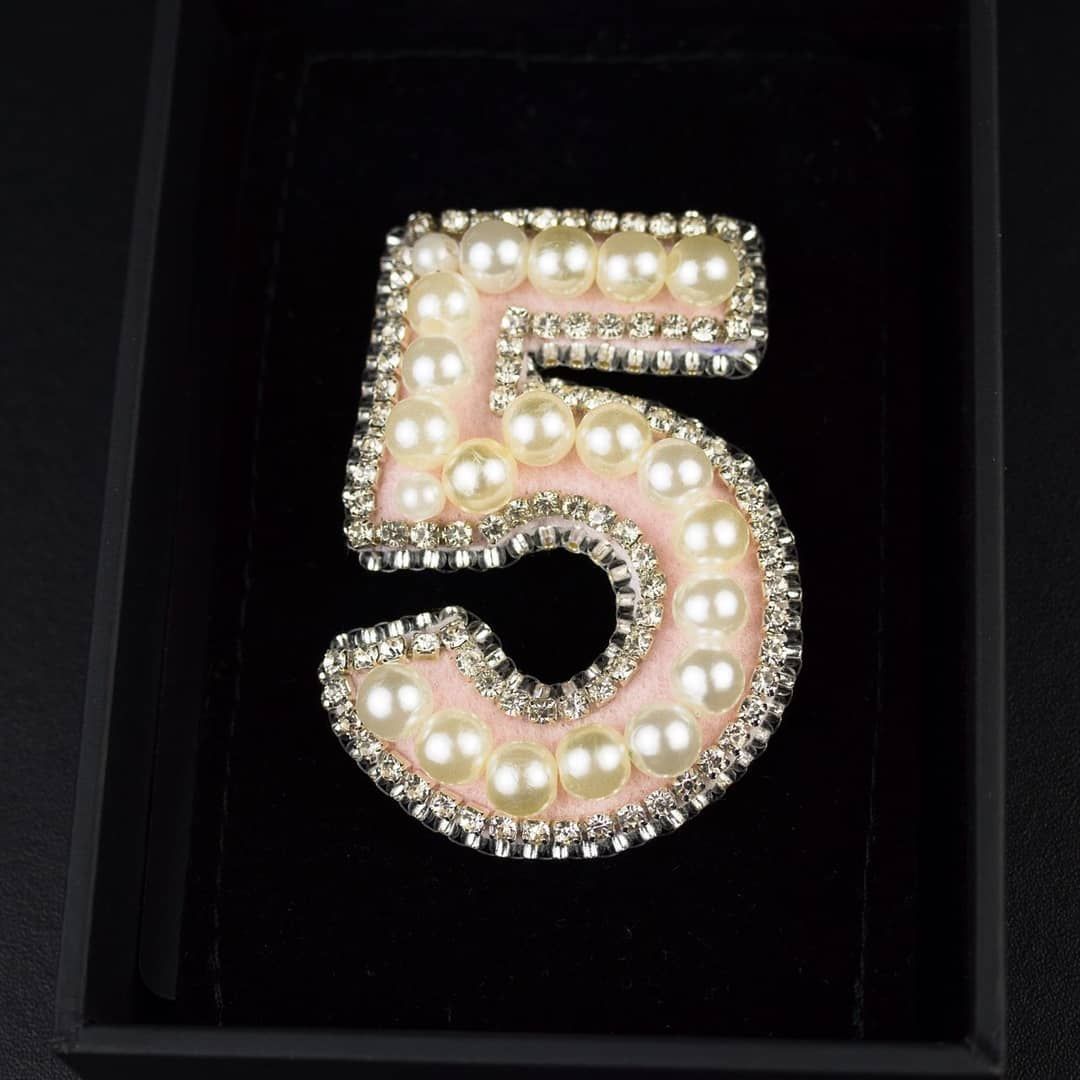 На iPad для этого достаточно просто коснуться погашенного дисплея Apple Pencil. На iPhone и планшетах без стилуса есть другой способ.
На iPad для этого достаточно просто коснуться погашенного дисплея Apple Pencil. На iPhone и планшетах без стилуса есть другой способ.
Перейдите в «Настройки» → «Заметки», прокрутите вниз и откройте пункт «Заметки на заблок. экране».
Выберите вариант «Всегда создавать новую заметку» или «Возвращаться к последней заметке». В последнем случае можно будет даже задать некоторые настройки.
После этого достаточно вызвать «Пункт управления» и тапнуть по соответствующему значку для мгновенного создания заметки.
8. Включите отображение погоды утром
Следующая функция поможет сэкономить немного времени по утрам. Вместо того чтобы открывать приложение «Погода» или виджет, вы увидите краткий прогноз на день прямо на экране блокировки, когда первый раз возьмёте гаджет в руки после сна. Чтобы это заработало, сделайте вот как.
Откройте «Настройки» → «Не беспокоить», включите тумблер «Запланировано» и установите желаемый период времени для отдыха.
Вернитесь на главную страницу настроек и перейдите в раздел «Конфиденциальность» → «Службы геолокации».
Найдите в списке приложений «Погоду», откройте её и установите настройку «При исп. приложения или виджетов».
9. Отключите блокировку USB‑аксессуаров
Если вы часто подключаете свой iPhone или iPad к компьютеру и вас раздражают запросы ввода пароля для разблокировки аксессуаров при каждом соединении, то можно очень легко миновать этот шаг.
Перейдите в «Настройки» → «Face ID и код‑пароль» («Touch ID и код‑пароль»), найдите в списке тумблер «USB‑аксессуары» и включите его.
10. Прокачайте Touch ID
Если на вашем iPad или iPhone есть сенсор Touch ID, можно расширить его возможности, добавив в два раза больше отпечатков, чем доступно по умолчанию. Это будет полезно для регистрации сразу всех 10 пальцев, отдельных дактилоскопических данных для мокрых рук. Так же можно внести в базу отпечатки близкого человека, чтобы он мог пользоваться вашим устройством.
Обойти ограничение поможет простой трюк. Нужно записать в один слот отпечатки двух пальцев: первый в начале настройки, а второй — при повтором сканировании, когда система попросит взять гаджет удобнее. Процесс детально описан в отдельной статье.
Процесс детально описан в отдельной статье.
Читайте также ⚙️📱💻
- Как убрать блокировку экрана на Android
- Как отключить экран блокировки в Windows 10
- Впечатляющие абстракции для вашего рабочего стола и экрана блокировки
- 6 приложений, которые прокачают шторку уведомлений Android
- Как добавить сообщение на экран блокировки Mac
Снимайте и редактируйте Live Photos
Благодаря Live Photos ваш iPhone записывает то, что происходит за 1,5 секунды до и после того, как вы сделаете снимок. Затем вы можете выбрать другую ключевую фотографию, добавить забавный эффект, отредактировать Live Photo и поделиться с семьей и друзьями.
Затем вы можете выбрать другую ключевую фотографию, добавить забавный эффект, отредактировать Live Photo и поделиться с семьей и друзьями.
Как сделать живое фото
- Откройте приложение «Камера».
- Убедитесь, что ваша камера настроена на режим фото и включена функция Live Photos. Когда она включена, вы видите кнопку Live Photos в верхней части камеры.
- Держите устройство* неподвижно.
- Нажмите кнопку спуска затвора.
Живые фотографии включены по умолчанию. Вы можете отключить Live Photos временно или навсегда.
Как найти и воспроизвести живые фотографии
- Откройте приложение «Фотографии».
- Коснитесь вкладки «Альбомы».
- Прокрутите вниз до «Типы мультимедиа» и нажмите «Живые фотографии».
- Коснитесь одной из фотографий, чтобы открыть ее.
- Нажмите и удерживайте экран для воспроизведения Live Photo.
Как изменить ключевое фото
- Откройте Live Photo и нажмите «Редактировать».

- Коснитесь кнопки Live Photos .
- Переместите ползунок, чтобы изменить рамку.
- Отпустите палец, затем коснитесь «Сделать ключевое фото».
- Нажмите «Готово».
Вы также можете включать и выключать эффект Live Photo. Когда вы редактируете Live Photo, нажмите кнопку LIVE в верхней части экрана, чтобы включить или выключить Live Photo.
Как добавить эффекты Live Photo
- Откройте Live Photo.
- Нажмите кнопку Live Photos в верхней части экрана.
- Выберите «Цикл», «Отскок» или «Длинная выдержка».
Цикл: Превратите любимую живую фотографию в цикл видео. Выберите изображение самостоятельно или откройте вкладку «Для вас», чтобы увидеть фотографии, которые будут отлично смотреться в цикле.
Bounce: заставьте Live Photo качаться вперед и назад. Наблюдайте за своим Live Photo, как это было, а затем оно мгновенно воспроизводится в обратном порядке.
Длинная выдержка: запечатлеть элементы времени и движения. Создайте красивый эффект, который раньше был возможен только с помощью цифровой зеркальной камеры. Фейерверки превращаются в яркие полосы на ночном небе. Водопад превращается в волшебное пятно.
Создайте красивый эффект, который раньше был возможен только с помощью цифровой зеркальной камеры. Фейерверки превращаются в яркие полосы на ночном небе. Водопад превращается в волшебное пятно.
Как редактировать Live Photos
- Откройте приложение «Фотографии» и коснитесь вкладки «Альбомы».
- Перейти к Live Photos в разделе «Типы мультимедиа».
- Коснитесь Live Photo, которое хотите отредактировать.
- Коснитесь «Изменить», затем внесите необходимые изменения.
- Нажмите «Готово».
Если вы редактируете Live Photo в стороннем приложении, вы можете потерять все примененные эффекты Live Photo.
Как поделиться своими Live Photos
- Откройте фотографию, которой хотите поделиться, затем нажмите кнопку «Поделиться» .
- Если вы хотите поделиться неподвижной фотографией, а не Live Photo, коснитесь Live Photo в верхнем левом углу фотографии.
- Выберите, как вы хотите поделиться своей фотографией.
 Обратите внимание, что если вы делитесь по почте, Live Photo отправляется как неподвижное изображение.
Обратите внимание, что если вы делитесь по почте, Live Photo отправляется как неподвижное изображение.
Когда вы получаете Live Photo на свой iPhone или iPad через Сообщения, коснитесь фотографии, чтобы открыть ее, затем нажмите и удерживайте, чтобы увидеть, как она оживает.
Если вы используете Сообщения на своем Mac, дважды щелкните Live Photo, чтобы открыть его. Live Photo воспроизводится один раз. Чтобы воспроизвести его снова, нажмите кнопку LIVE в левом нижнем углу фотографии.
Как отключить Live Photos
В приложении «Камера» нажмите кнопку Live Photos , чтобы отключить Live Photos. Косая черта на кнопке Live Photos означает, что эта функция отключена.
Приложение «Камера» снова автоматически включает Live Photos. Чтобы навсегда отключить Live Photos, выполните следующие действия:
- Перейдите в «Настройки».
- Коснитесь «Камера» > «Сохранить настройки».
- Убедитесь, что переключатель рядом с Live Photo включен.

* Вы можете делать живые фото на iPhone 6s и новее, iPad (5-го поколения) и новее, iPad Air (3-го поколения) и новее, iPad mini (5-го поколения) и новее, а также моделях iPad Pro 2016 года или новее.
Дата публикации:
Полное руководство по iPhone Live Images (2023)
* Этот пост является частью информационного бюллетеня iPhone Life «Совет дня». Зарегистрироваться. *
Узнайте о Live Photos, движущихся изображениях, которые можно просматривать, редактировать, делиться, превращать в GIF или видео или использовать в качестве анимированных обоев. Вот наше руководство по Live Photo с учебными пособиями по всему, что вы можете делать с живыми изображениями Apple на iPhone.
Связано: Как организовывать, делиться и хранить фотографии iPhone
Заинтересованы в фотографии iPhone? В этом руководстве мы рассмотрим, как делать живые фотографии на iPhone или iPad. Мы также расскажем, как редактировать живые фотографии, сохранять кадры живых фотографий, делиться живыми фотографиями и использовать их в качестве живых фотообоев для экрана блокировки iPhone. Мы расскажем, как сделать GIF на iPhone или iPad прямо из Live Photo в приложении «Фото»! Мы также расскажем, как изменить ключевую фотографию в Live Photo и как сохранить кадры из Live Photos. Наконец, мы расскажем, как превратить две или более живых фотографий в видео. Чтобы узнать больше об уроках по работе с приложением «Фотографии», ознакомьтесь с нашим бесплатным советом дня.
Мы также расскажем, как редактировать живые фотографии, сохранять кадры живых фотографий, делиться живыми фотографиями и использовать их в качестве живых фотообоев для экрана блокировки iPhone. Мы расскажем, как сделать GIF на iPhone или iPad прямо из Live Photo в приложении «Фото»! Мы также расскажем, как изменить ключевую фотографию в Live Photo и как сохранить кадры из Live Photos. Наконец, мы расскажем, как превратить две или более живых фотографий в видео. Чтобы узнать больше об уроках по работе с приложением «Фотографии», ознакомьтесь с нашим бесплатным советом дня.
Перейти к:
- Какие iPhone делают живые фотографии?
- Что такое Live Photos и как они работают?
- Как делать живые фотографии
- Как просмотреть живое фото на iPhone
- Как редактировать живое фото
- Как преобразовать и сохранить кадры живой фотографии
- Как поделиться живыми фотографиями
- Как превратить живое фото в GIF
- Как поделиться живыми фотографиями на Facebook и Instagram
- Как превратить живые фотографии в видео
- Как установить живые обои для iPhone с живыми фотографиями
Все ли iPhone делают Live Photos? Нет, но у большинства так. Вот список моделей iPhone и iPad, которые могут использовать функцию Apple Live Photo.
Вот список моделей iPhone и iPad, которые могут использовать функцию Apple Live Photo.
- Модели iPhone 6
- Модели iPhone 7
- Модели iPhone 8
- Модели iPhone X
- Модели iPhone 11
- Модели iPhone 12
- Модели iPhone 13
- iPhone SE 1, 2 и 3
- iPad 5-го поколения и новее
- iPad Air 3-го поколения
- iPad mini 5-го поколения
- Модели iPad Pro 2016 г. и новее
Когда вы делаете Live Photo, ваш iPhone или iPad записывает аудио и видео за 1,5 секунды до и 1,5 секунды после нажатия кнопки спуска затвора. Любая запись, не являющаяся частью Live Photo, отбрасывается, но это важная часть захвата этих трех секунд для движущихся фотографий вашего iPhone. Live Photos включены по умолчанию, но вы можете следовать нашему руководству о том, как отключить Live Photos на своем iPhone, если вы предпочитаете активировать эту функцию вручную.
Основное изображение из Live Photo будет отображаться в библиотеке приложения «Фотографии». Нажмите и удерживайте изображение, чтобы просмотреть его целиком. Вы также можете воспроизводить живые фотографии на Mac, если он работает под управлением OS X El Capitan или более поздней версии.
Нажмите и удерживайте изображение, чтобы просмотреть его целиком. Вы также можете воспроизводить живые фотографии на Mac, если он работает под управлением OS X El Capitan или более поздней версии.
Вы можете включать и выключать «Живые фото», коснувшись значка «Живые фото» в верхней части экрана. В моделях iPhone 11 и более поздних версиях также есть параметр «Авто» в дополнение к обычным параметрам «Вкл.» и «Выкл.», спрятанным на новой панели управления камерой вместе с некоторыми другими настройками.
Как включить Live Auto на панели управления камерой
- Коснитесь маленькой серой стрелки в верхней части экрана на iPhone 11 или новее.
- Коснитесь значка Live Photo .
- Коснитесь Auto , чтобы включить Live Auto. Вы также можете включить или выключить Live Photos отсюда.
Live Photos делать легко, потому что эта функция включена по умолчанию, когда вы открываете приложение «Камера» на iPhone (если только вы не отключили Live Photos). В зависимости от модели вашего iPhone у вас будет либо белый значок, похожий на яблочко, в правом верхнем углу экрана, либо желтый значок в центре вверху экрана. Этот значок указывает на то, что Live Photos включены. Чтобы по какой-либо причине отключить Live Photos , коснитесь значка; желтый значок станет белым, а белый значок будет перечеркнут, а на экране появится надпись Live Off.
В зависимости от модели вашего iPhone у вас будет либо белый значок, похожий на яблочко, в правом верхнем углу экрана, либо желтый значок в центре вверху экрана. Этот значок указывает на то, что Live Photos включены. Чтобы по какой-либо причине отключить Live Photos , коснитесь значка; желтый значок станет белым, а белый значок будет перечеркнут, а на экране появится надпись Live Off.
Чтобы сделать Live Photo:
- Откройте приложение «Камера» .
- В зависимости от модели iPhone убедитесь, что значок в центре экрана желтый или что белый значок в правом углу не пересекает линию.
- Коснитесь белой кнопки затвора .
Вот и все. Съемка Live Photo не может быть проще. Теперь давайте узнаем, как просматривать живые фотографии.
Вернуться к началу
Для просмотра Live Photo достаточно нажать и удерживать изображение. Для просмотра Live Photo:
Для просмотра Live Photo:
- Откройте приложение Photos .
- Коснитесь вкладки Альбомы , затем прокрутите вниз и коснитесь Live photos .
- Когда вы найдете живое фото, которое хотите просмотреть, коснитесь его, чтобы развернуть его на весь экран.
- Нажмите и удерживайте Live Photo; три секунды будут играть.
Вот как просматривать Live Photo на вашем iPhone, но как насчет того, как просматривать Live Photo на компьютере? Если у вас есть Mac под управлением OS X El Capitan или более поздней версии, вы можете дважды щелкнуть Live Photo, которое хотите воспроизвести, затем навести указатель на кнопку Live в углу или нажать Option-Пробел. Если вы хотите немедленно поделиться этими фотографиями с выбранной группой контактов, узнайте, как создать общую библиотеку iCloud.
Вернуться к началу
Если на вашем iPhone установлена iOS 10 или более поздней версии, вы можете редактировать Live Photos. В iOS 9 Live Photos нужно было превратить в неподвижные фотографии, прежде чем их можно было редактировать. Если у вас более старая iOS, фото можно отредактировать, но оно не останется живым. Существует множество различных изменений, которые вы можете внести в живые фотографии, чтобы отредактировать живое фото:
В iOS 9 Live Photos нужно было превратить в неподвижные фотографии, прежде чем их можно было редактировать. Если у вас более старая iOS, фото можно отредактировать, но оно не останется живым. Существует множество различных изменений, которые вы можете внести в живые фотографии, чтобы отредактировать живое фото:
- Найдите живое фото, которое вы хотите отредактировать, и коснитесь его.
- Нажмите Редактировать .
- Коснитесь значка фильтра внизу, чтобы добавить фильтр к Live Photo.
- Выберите фильтр и нажмите Готово .
Помимо добавления фильтров, вы можете использовать функцию редактирования, чтобы поворачивать фотографии, зеркально отображать фотографии и обрезать фотографии. К сожалению, вы не можете использовать разметку на Live Photos.
Вернуться к началу
Можно ли взять кадр из Live Photo? Да! Если живое фото, которое вы делаете, захватывает часть видео или аудио, которое вы не хотите выводить, или, возможно, вам просто нужна неподвижная версия живого фото, потому что оно занимает меньше места на вашем iPhone, вы можете сохранить новое ключевое изображение. из Live Photo и сохранить или отказаться от оригинала. Вы также можете узнать, как сохранить часть Live Photo в виде отдельного кадра , просмотрев все кадры в живом изображении.
из Live Photo и сохранить или отказаться от оригинала. Вы также можете узнать, как сохранить часть Live Photo в виде отдельного кадра , просмотрев все кадры в живом изображении.
Вернуться к началу
Вы можете делиться Live Photos так же, как и неподвижными изображениями. Если приложение не поддерживает Live Photo, оно будет отображаться для получателя как фотография. Вы можете поделиться живыми фотографиями с помощью текстового сообщения, iMessages, обмена фотографиями iCloud или AirDrop. Получатель может коснуться и удерживать живое фото, чтобы просмотреть его. Чтобы поделиться Live Photos:
- Найдите и коснитесь Live Photo, которым хотите поделиться. Live Photo будет иметь слово Live в верхнем левом углу фотографии.
- Коснитесь значка «Поделиться» .
- Если человек, с которым вы делитесь изображением, находится в пределах досягаемости и имеет устройство Apple, просто перетащите его ему по AirDrop.

- В противном случае нажмите Сообщения , Почта или другой вариант, затем нажмите значок Отправить .
Если вы отправляете фотографию через Сообщения, вы можете убедиться, что отправили Live Photo, просмотрев ветку беседы. Отправленная вами Live Photo будет иметь значок Live в верхнем левом углу.
Вернуться к началу
В iOS 11 и более поздних версиях вы можете превратить живое фото в GIF прямо в приложении «Фото» на iPhone или iPad. Вы можете создать Bounce GIF или Loop GIF за несколько простых шагов. Вот как превратить Live Photo в GIF в приложении «Фотографии».
Вернуться к началу
Если вы хотите поделиться своими Live Photos на Facebook, вы должны превратить Live Photo в GIF, используя описанные выше шаги. После этого вы можете опубликовать Live Photo на Facebook.
Если вы хотите научиться публиковать живые фотографии в Instagram, это немного другой процесс. Вот как опубликовать Live Photos в Instagram:
Вот как опубликовать Live Photos в Instagram:
- Откройте приложение Instagram .
- Коснитесь знака Плюс , затем коснитесь История .
- Коснитесь Выберите .
- Коснитесь фотографии, которую вы превратили в Bounce или Loop GIF; это будет обозначено значком бумеранга (символом бесконечности).
- Коснитесь стрелки вперед .
- Коснитесь значка Boomerang .
- Нажмите Готово , нажмите стрелку вперед еще раз, затем нажмите Поделиться .
- Нажмите Готово .
Вернуться к началу
Можно ли объединить Live Photos в видео? Да! Вы можете быстро превратить их в циклы видео. Если у вас их два или более, вы можете узнать, как превратить живые фотографии в видео на своем iPhone, здесь.



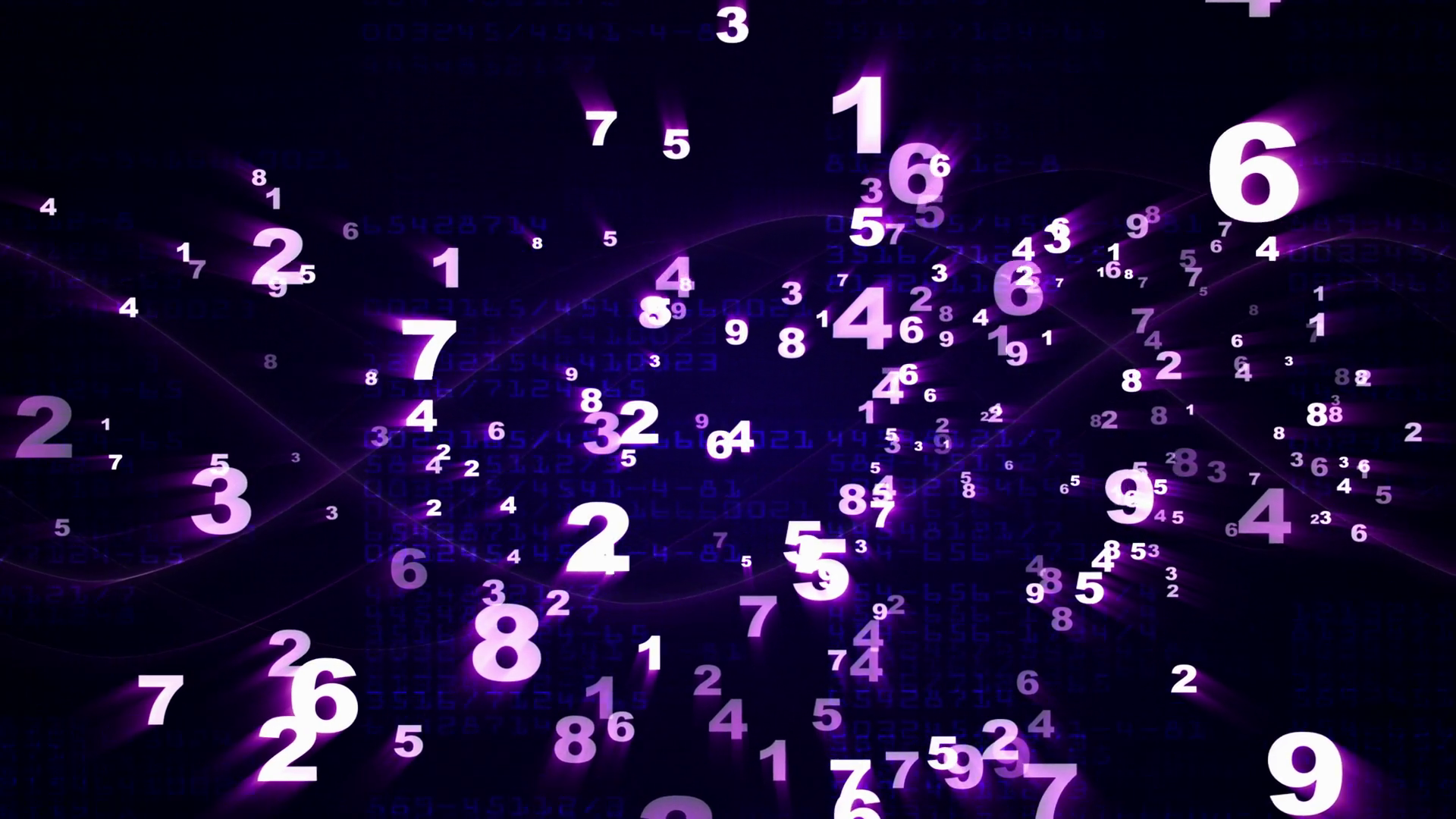 Обратите внимание, что если вы делитесь по почте, Live Photo отправляется как неподвижное изображение.
Обратите внимание, что если вы делитесь по почте, Live Photo отправляется как неподвижное изображение.
